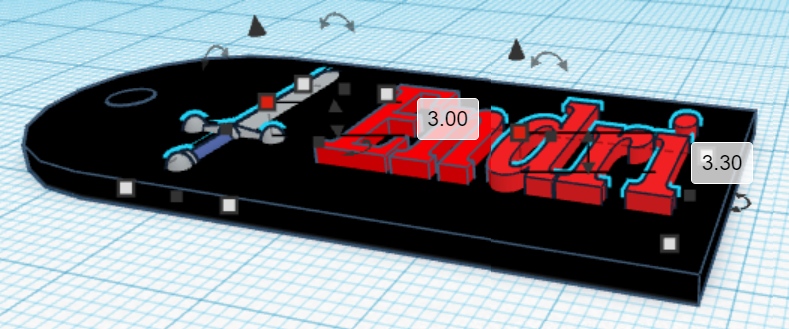Na podzim 2023 nám Kateřina Čiháčková přiblížila svět 3D tisku a modelování. Její web 3D tisk pro školy se nám stal velkou inspirací. Seznámili jsme se tehdy i s prostředím Tinkercadu. Ten však nabízí i modelování elektrických obvodů a dokonce modelování objektů pomocí kódu.
V únoru 2024 jsme tedy vyzkoušeli Tonkercad Codeblocks. Byla to myslím skvělá inspirace, ukázka propojení předmětů a zábava.
Z Katky webu jsme si nejprve půjčili nápad vyrobit rohové kostičky držící tyčky, když si chceme vyrobit "drátový" model geometrických těles. Ukázali jsme si, jak se taková kostička s válcovou dírou pro tyčku modeluje klasickou cestou v Tinkercadu a vedle toho si pak ukázali porovnání, jak to umí Tinkercad rychle vymodelovat pomocí kódu.
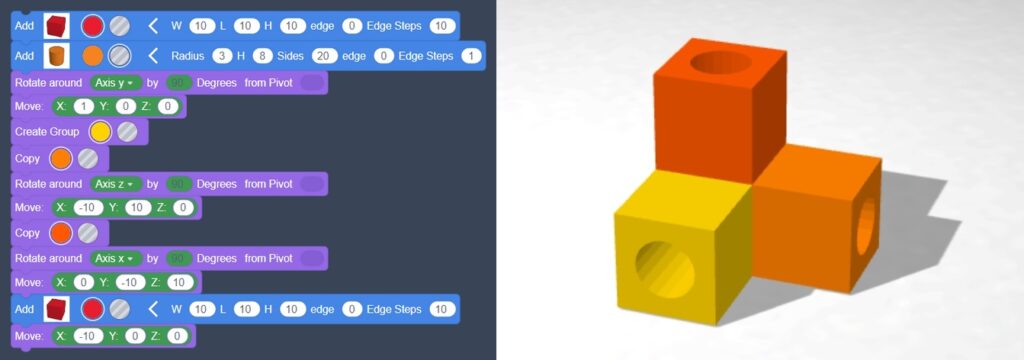
Nakonec se ukázalo, že v situaci, kdy potřebujeme něco vymodelovat přesně podle daných parametrů a především když potřebujeme generovat mnoho stejných objektů, je modelování pomocí kódu jedinou cestou, jak toho rychle dosáhnout. A navíc tím procvičujeme kódování s bloky.
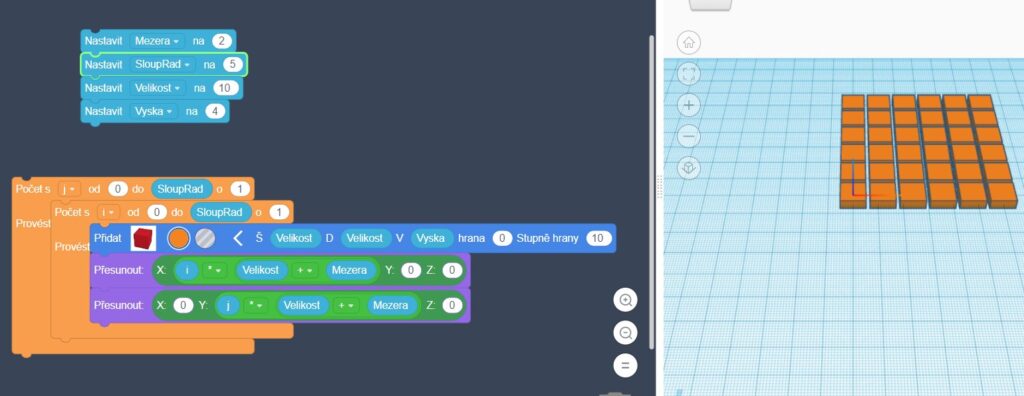
Při hraní si s kódem jsem jako inspiraci pomocí opakování tvaru šestiúhelníku vytvořil jakýsi obal na květináč, nebo kryt na lampu. Na základě toho nám povedenou misku zasdílela Lenka Nováková: